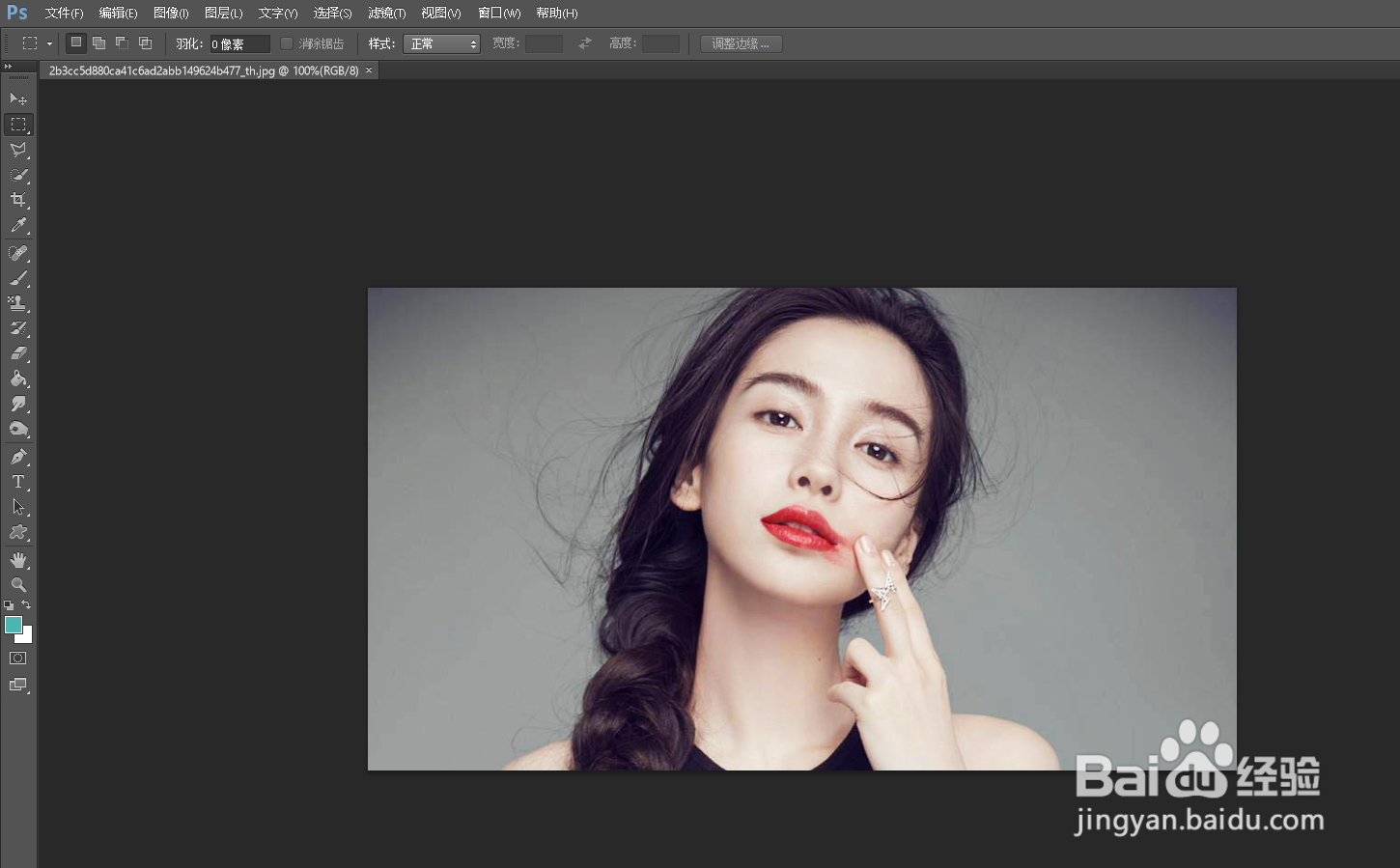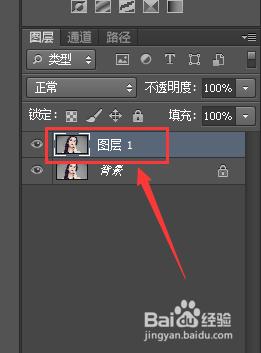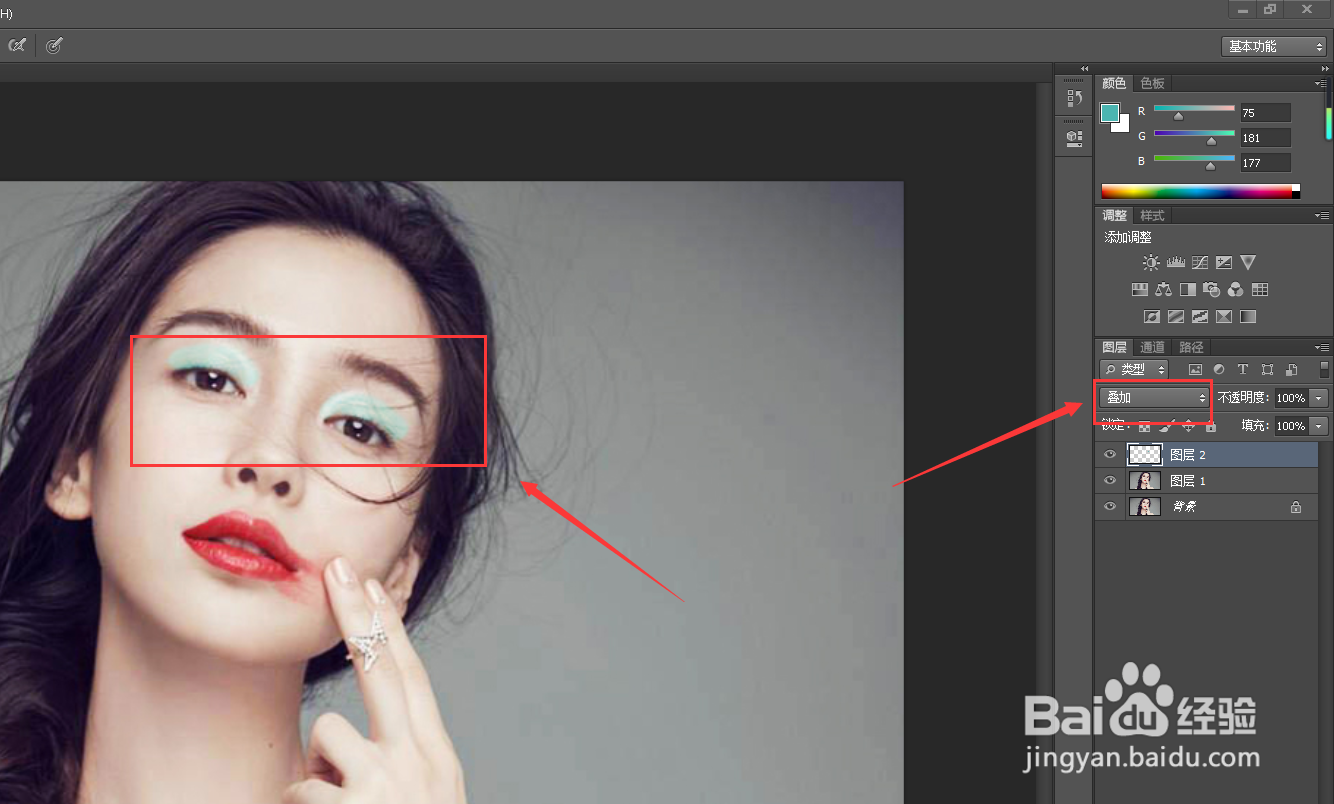Photoshop如何给人物画眼影
1、首先将Photoshop打开,图片素材打开。
2、CTRL+J将图片素材复制。
3、点击右下角如图所示的小按钮,新建一个透明图层。
4、将前景色设置为眼影的颜色。
5、点击【画笔工具】将硬度设置为0。
6、在人物眼皮部分进行涂抹。
7、混合模式设置为【叠加】。
8、如图所示,这就是最终效果。
声明:本网站引用、摘录或转载内容仅供网站访问者交流或参考,不代表本站立场,如存在版权或非法内容,请联系站长删除,联系邮箱:site.kefu@qq.com。
阅读量:45
阅读量:37
阅读量:21
阅读量:92
阅读量:87